NotificationX Pro komt met een ‘Kennisgeving over meerdere domeinen' functie om uw enkele, meerdere of alle NotificationX live-meldingen van de ene website naar de andere WordPress of andere soorten websites te laten zien. U hoeft alleen maar de Cross Domain Notice-code van uw huidige website te halen en deze op uw favoriete website op te nemen zonder deze NotificationX-plug-in daar te installeren.
Bekijk de richtlijn om te zien hoe u configureer NotificationX Cross Domain Notice op WordPress of andere websites onderstaand:
Stap 1: Ga naar 'Alle NotificationX'-dashboard #
Zorg dat je hebt geïnstalleerd en geactiveerd NotificationX Pro inpluggen op uw WordPress-website. Als je het al hebt gedaan, ben je helemaal klaar om deze NotificationX Cross Domain-kennisgeving op andere websites in eigendom te configureren.
Navigeer eerst naar NotificationX →Alle NotificationX dashboard. Van daaruit kiest u uw favoriete enkele, meerdere of alle pop-ups voor livemeldingen.
Notitie: Als u NotificationX nieuw hebt geïnstalleerd en geactiveerd vanaf uw website, kunt u een van deze volgen gedetailleerde documentatie stappen om meerdere pop-ups voor livemeldingen te maken.
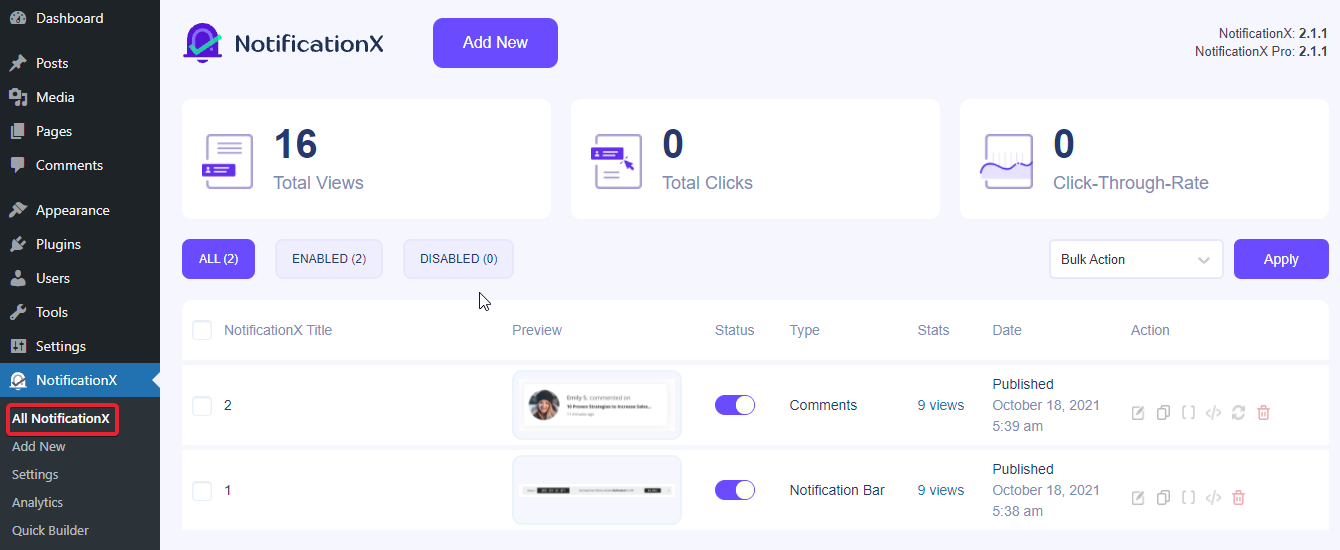
Stap 2: Ontvang NotificationX 'Cross Domain Notice' #
Nadien, klik met de rechtermuisknop op uw favoriete enkele melding en klik op de 'Kennisgeving over meerdere domeinen' optie om de code te kopiëren.
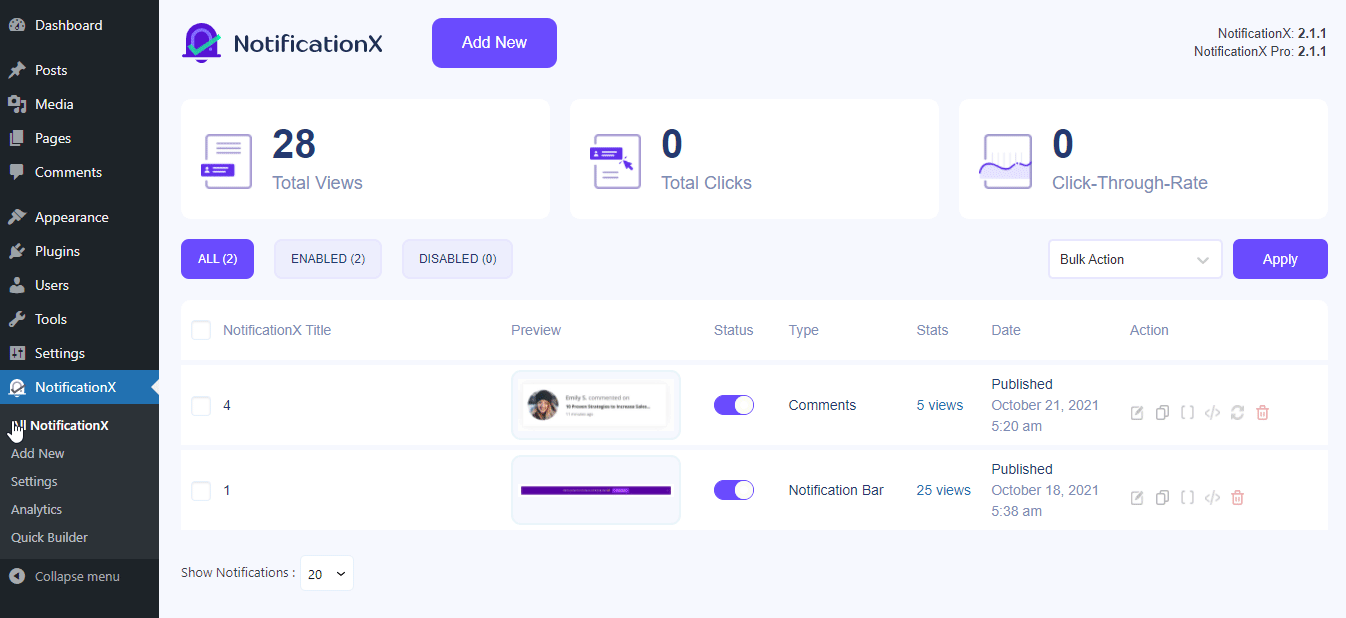
Als je wilt laat meerdere meldingen zien op andere websites kunt u dit ook doen door eenvoudig het selectievakje aan te vinken. En het plukken van de 'Optie voor kennisgeving over meerdere domeinen van de drop-down menu dat is precies tegenover de top 'Van toepassing zijn' knop hierboven.
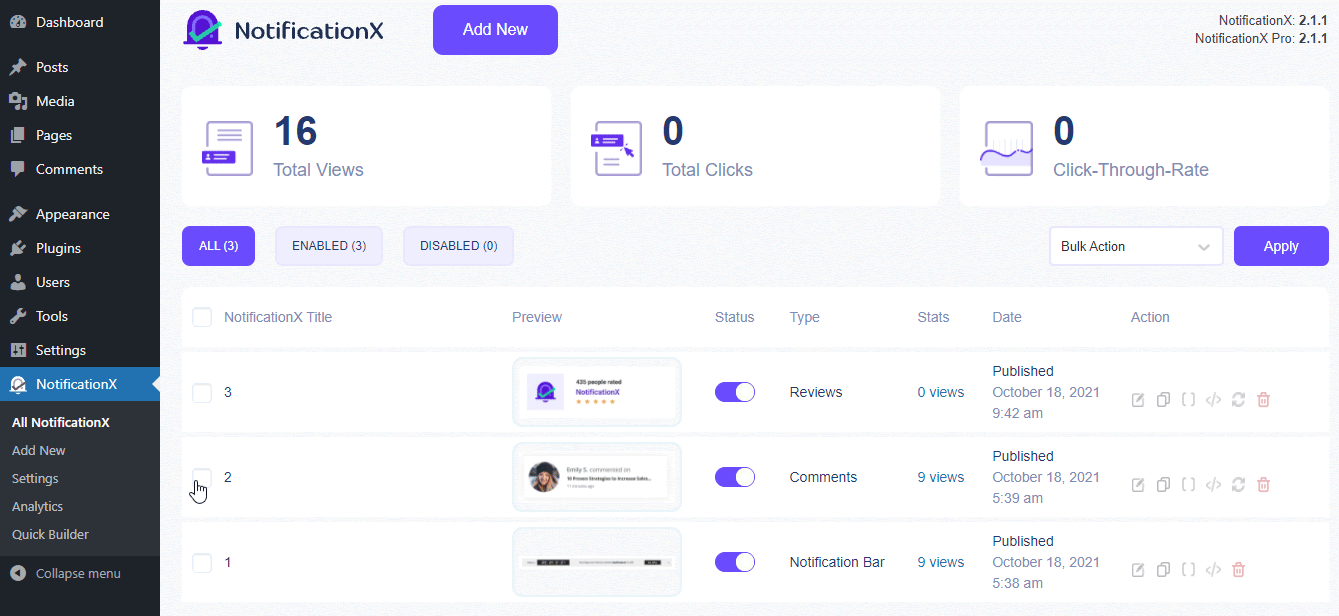
Trouwens, als je wilt laten zien al uw huidige NotificationX geconfigureerde sitemeldingen aan anderen, navigeer naar NotificationX →Instellingen. Kies de 'Diversen' optie uit de instellingen van de bovenste balk.
Volgende, gewoon kopieer de code en u bent er helemaal klaar voor om het op de geselecteerde pagina's van uw andere eigen websites op te nemen.
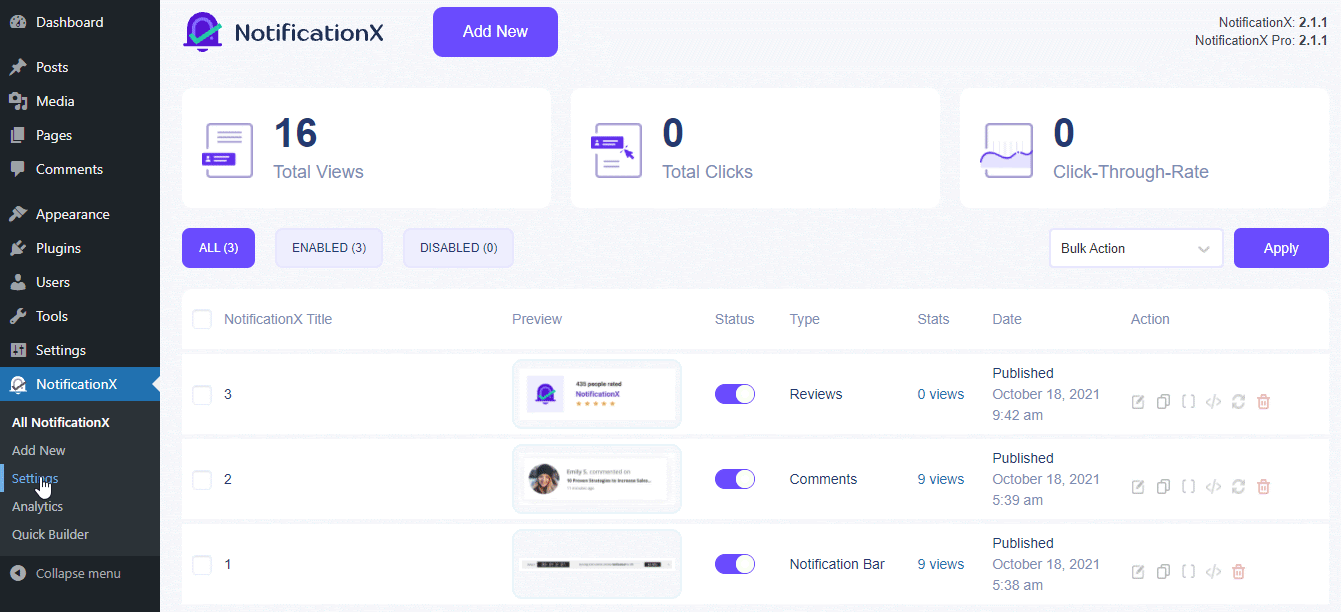
Stap 3: voeg een cross-domeincode toe aan WordPress of andere websites #
Daarna zijn NotificationX-meldingen enkele, meerdere of alle meldingen wat je ook hebt gekozen, kan eenvoudig worden weergegeven op de gewenste pagina's van elke WordPress of andere website. Alleen maar plak de meldingscode voor meerdere domeinen op de backend gewenste pagina's van andere websites.
WordPress-websites: #
Voor een WordPress-website moet u eerst controleren of uw thema de 'Aangepaste code' faciliteit toevoegen of niet. Zo ja, dan kunt u deze kennisgevingscode voor meerdere domeinen daar toevoegen, net zoals in de onderstaande afbeelding.
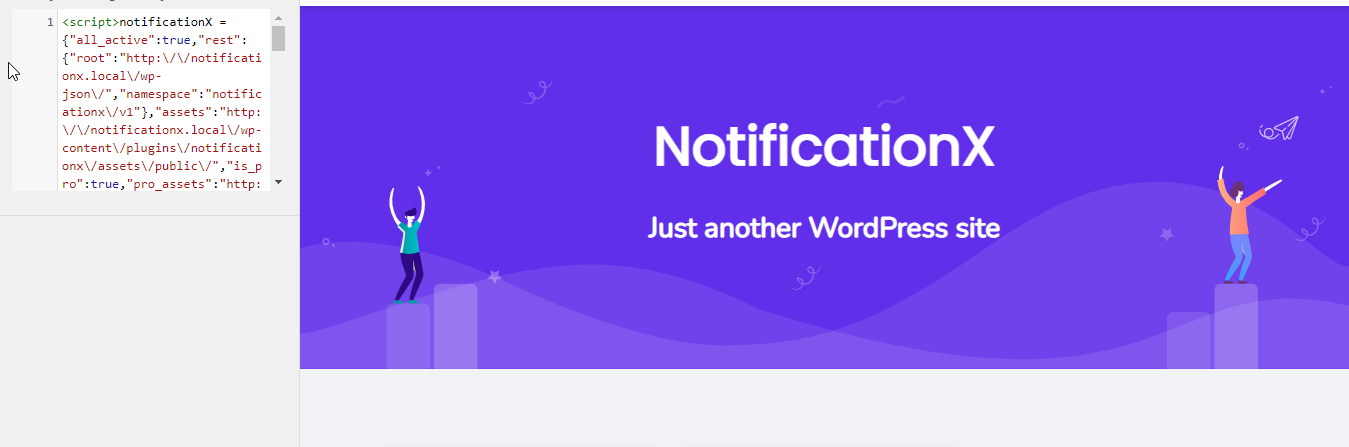
Zo niet, dan kunt u een maken 'Kinderthema' op uw WordPress-site of kunt u deze toevoegen aan de Uiterlijk →Thema-editor sectie.
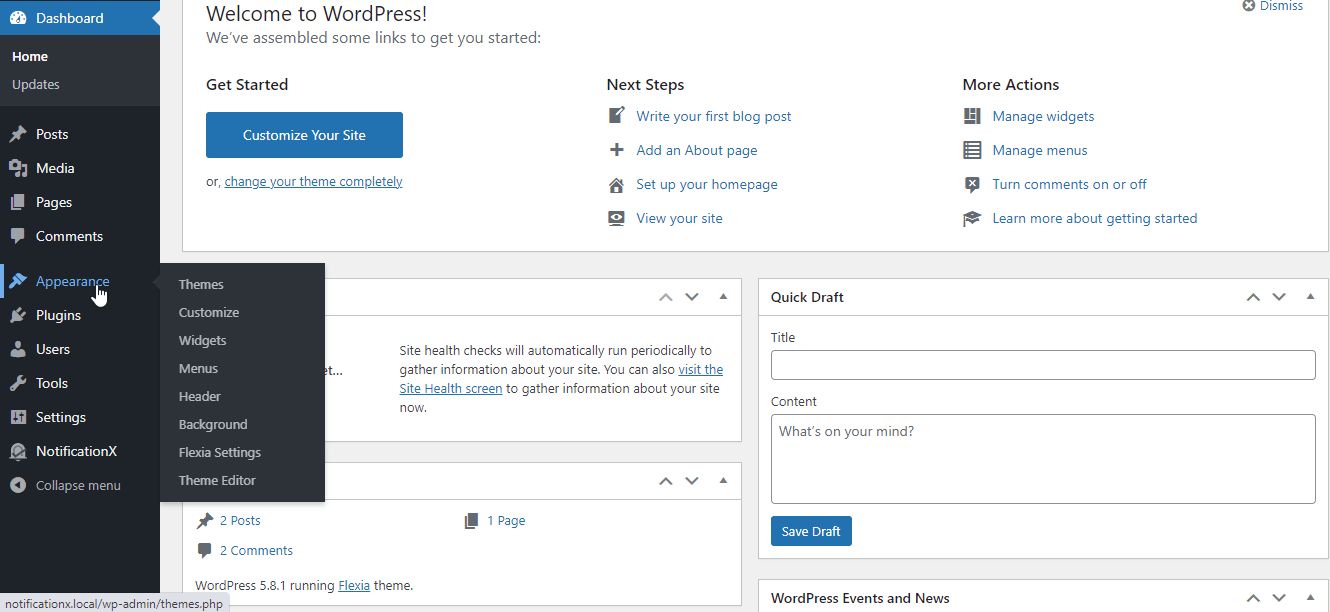
Gebruik bovendien deze plug-in van derden Eenvoudige aangepaste CSS en JS of een andere volgens uw voorkeur om toe te voegen NotificationX kennisgevingscode voor meerdere domeinen. Hoe dan ook, u kunt uw live NotificationX-meldingen op uw WordPress-site laten zien.
Ander type websites: #
Behalve voor de WordPress-website, kunt u deze kennisgevingscode voor meerdere domeinen alleen op de gewenste pagina's van uw website toevoegen en de wijzigingen aanbrengen.
Notitie: Jij kan laat elke melding zien aan een ander enkele of meerdere websites in eigendom gewenste pagina's.
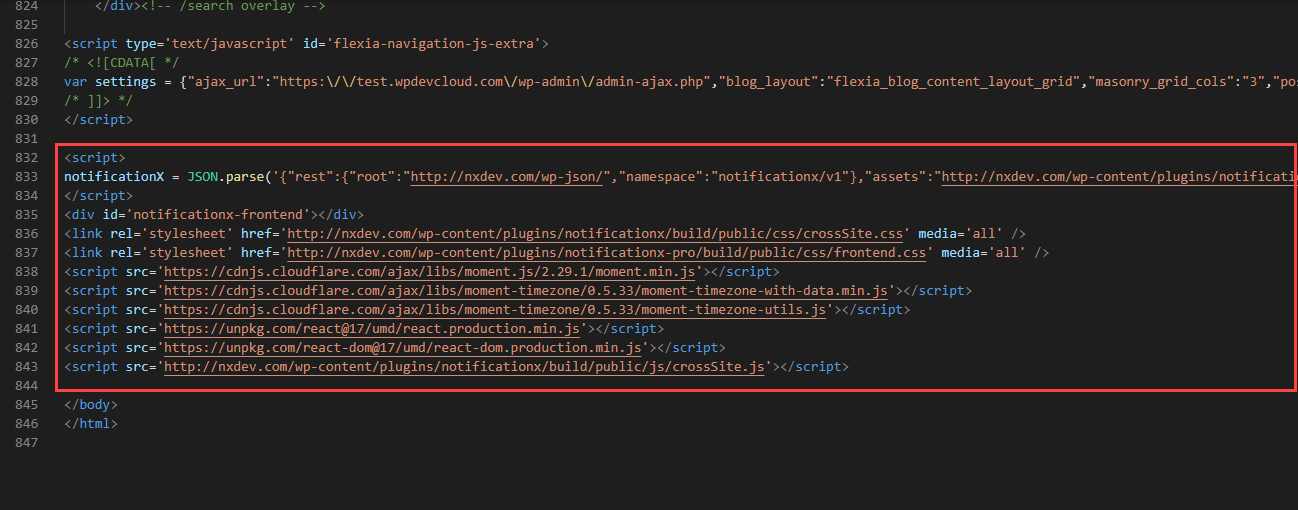
Uiteindelijke uitkomst #
Door deze genoemde stappen te volgen en wat meer aan te passen, kunt u op deze manier enkele, meerdere of al uw . weergeven NotificationX-meldingen configureren naar andere websites in eigendom zonder te installeren NotificationX Pro ben ermee bezig.
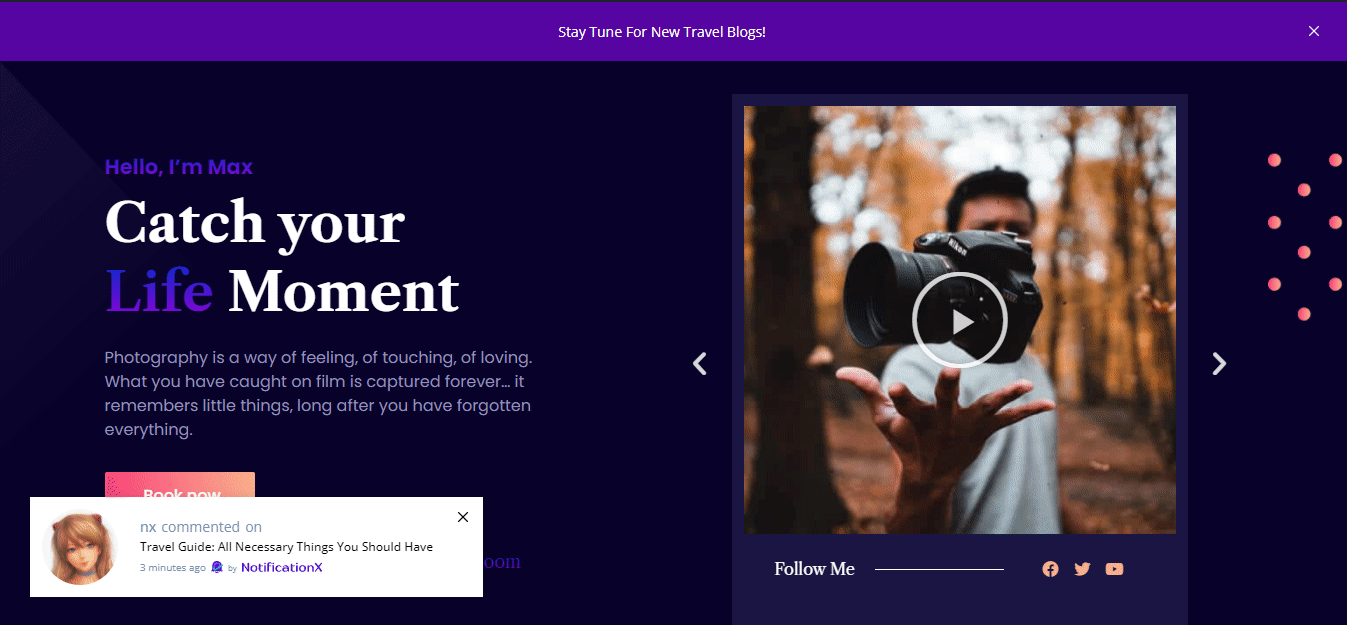
Dat is het! Zo eenvoudig configureer je NotificationX Kennisgeving over meerdere domeinen Op uw huidige website naar andere websites die eigendom zijn op elk gewenst moment.
Vast zitten? Als u problemen ondervindt, kunt u contact opnemen met onze Ondersteuningsteam.






